Tabla de contenido
Su respuesta rápida:
Para desactivar las llamadas de WhatsApp, sólo tienes que ignorar todas las llamadas de tu WhatsApp desactivando las notificaciones o apagando internet (si no lo estás usando).
Puede utilizar el tweak WhatsApp como FM WhatsApp con el fin de desactivar las llamadas en su WhatsApp mientras lo está utilizando.
Hay muchas maneras de bloquear números desconocidos de enviar mensajes. Ahora, el método básico para desactivar las llamadas de todo el mundo en WhatsApp mientras no está utilizando la aplicación, sólo puede ir a la configuración de aplicaciones y desde allí sólo desactivar WhatsApp messenger.
Nota: Desactivando las llamadas mediante el método avanzado no recibirás notificaciones de quién te ha llamado. Sin embargo, utilizando los métodos básicos podrás ver las llamadas perdidas en WhatsApp.
Ver también: ¿Instagram avisa cuando guardas una foto en DM? INHABILITAR Espera, está funcionando...
INHABILITAR Espera, está funcionando... Cómo desactivar las videollamadas de WhatsApp en iPhone:
Dispone de los siguientes métodos:
1. Acceso a la cámara de WhatsApp en el iPhone
Si quieres desactivar las llamadas de WhatsApp en tu iPhone, tendrás que utilizar ciertos trucos para hacerlo. Cuando tengas una cuenta de WhatsApp, otros usuarios podrán enviar llamadas a tu número de WhatsApp.
Pero tienes que configurar tu dispositivo de tal manera que desactive las llamadas de WhatsApp automáticamente sin avisarte.
🔴 Pasos a seguir:
Primer paso: Tendrás que abrir la aplicación Ajustes de tu iPhone.

Segundo paso: A continuación, haga clic en Privacidad y seguridad .
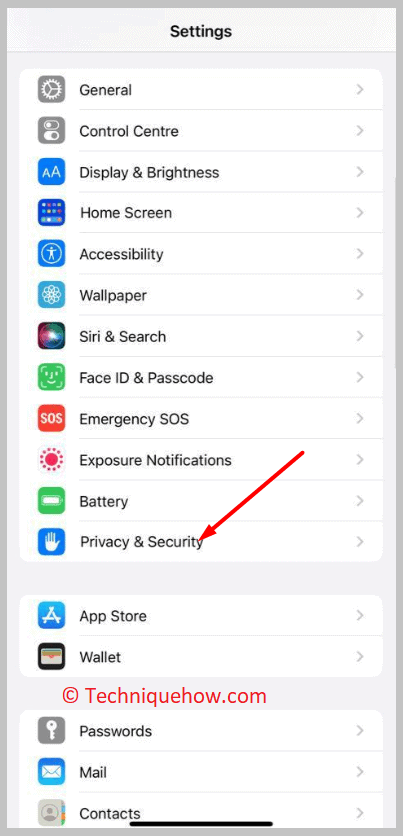
Tercer paso: A continuación, desplácese hacia abajo para hacer clic en la opción Cámara y podrás encontrar todas las aplicaciones a las que has permitido utilizar la función de cámara.
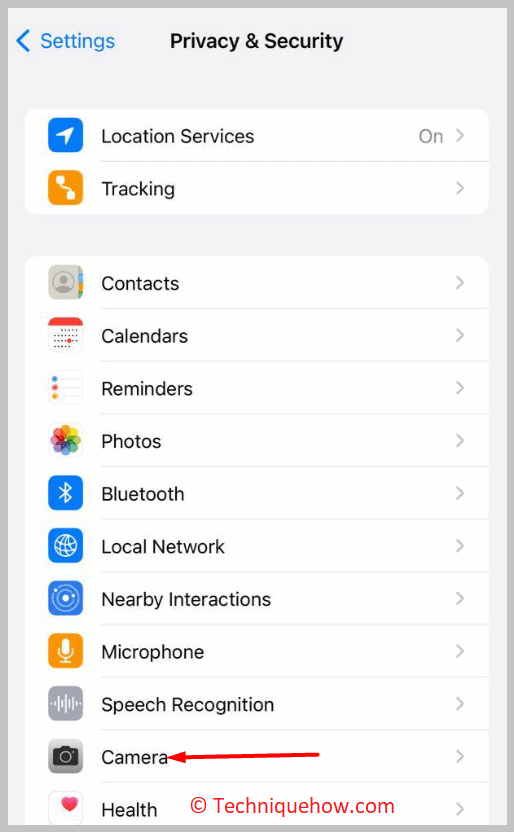
Paso 4: Deberá desactivar el interruptor situado junto a WhatsApp para denegar el acceso de la cámara a WhatsApp.
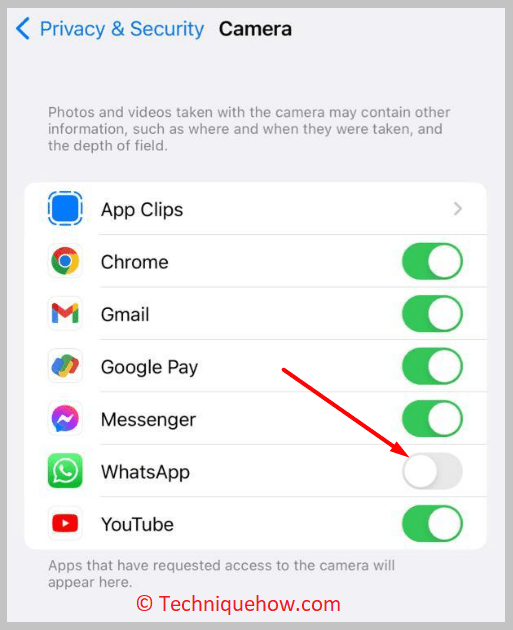
2. Modo No Molestar en el iPhone
Otra forma de desactivar las llamadas de WhatsApp en el iPhone es mediante la función No molestar de tu iPhone.
El dispositivo iOS lleva incorporado un botón No molestar que, cuando el propietario lo activa, silencia todas las llamadas entrantes, notificaciones, etc. para que no te avisen.
Por lo tanto, si activa No molestar, la pantalla de su teléfono no se iluminará cuando reciba una llamada de WhatsApp, ni tampoco vibrará ni sonará.
La llamada de WhatsApp se silenciaría automáticamente por la función No molestar y sólo podrá ver las notificaciones de llamadas perdidas después de desbloquear la pantalla y comprobar las notificaciones de WhatsApp manualmente. El signo de No molestar en el iPhone se muestra como un luna creciente forma.
🔴 Pasos a seguir:
Primer paso: Abre la app Ajustes de tu iPhone.

Segundo paso: A continuación, haga clic en Enfoque.
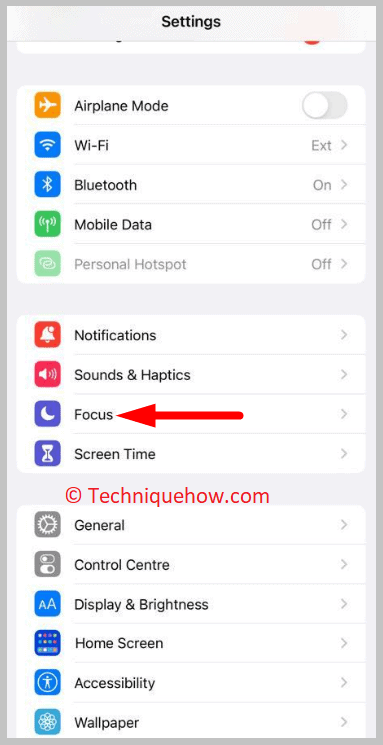
Paso 3: Haga clic en No molestar .
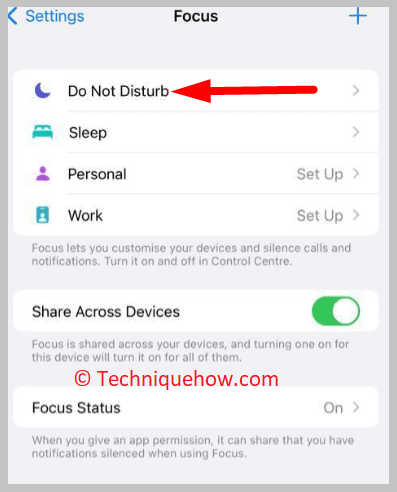
Paso 4: A continuación, encontrará el Encendido automático cabecera. Debajo de ella, tendrás que fijar una hora y un lugar para que se encienda, y luego se encenderá según tus instrucciones.
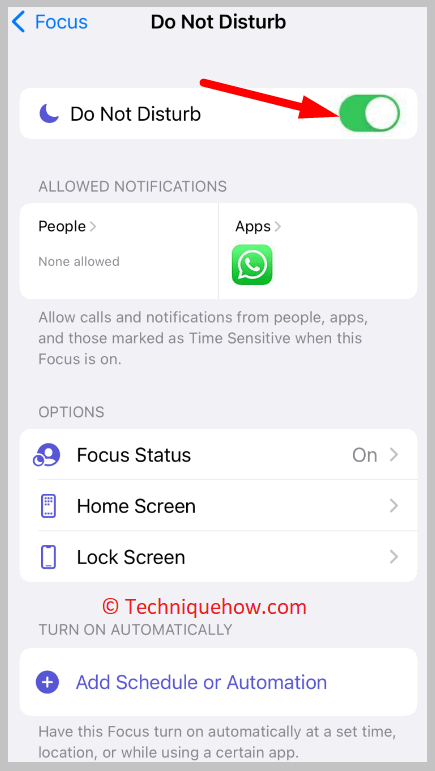
3. Bloquear a los que hacen llamadas constantemente
Existe un método abreviado que puedes seguir para desactivar las llamadas de WhatsApp en la app de WhatsApp. Puedes hacerlo bloqueando aquellos números concretos de WhatsApp cuyas llamadas te resulten acosadoras o no quieras atender.

En WhatsApp, puede que haya algunos usuarios que te llamen sin parar o con frecuencia. Si quieres evitarlo, entonces simplemente bloquea esos pocos números en particular dejando los demás. Tienes que saber que cuando estás bloqueando a un usuario en WhatsApp para evitar sus llamadas, no podrás recibir sus mensajes en WhatsApp ni enviarle ningún mensaje nuevo.
Sin embargo, esto no afectará a los números de WhatsApp no bloqueados y podrás seguir recibiendo llamadas y mensajes de WhatsApp de esos contactos.
4. Cómo desactivar las notificaciones de llamadas de WhatsApp
Puesto que sabemos cuánto pueden molestar las llamadas de WhatsApp, es mejor desactivarlas, aunque WhatsApp no ofrece oficialmente esta función.
Ten en cuenta que para desactivar las llamadas de WhatsApp sólo tienes que desactivar las notificaciones .
Para desactivar las notificaciones de llamadas de WhatsApp desde la pantalla de bloqueo,
Paso 1: Abre los ajustes de tu teléfono. Navega y luego ve a Configuración de aplicaciones .
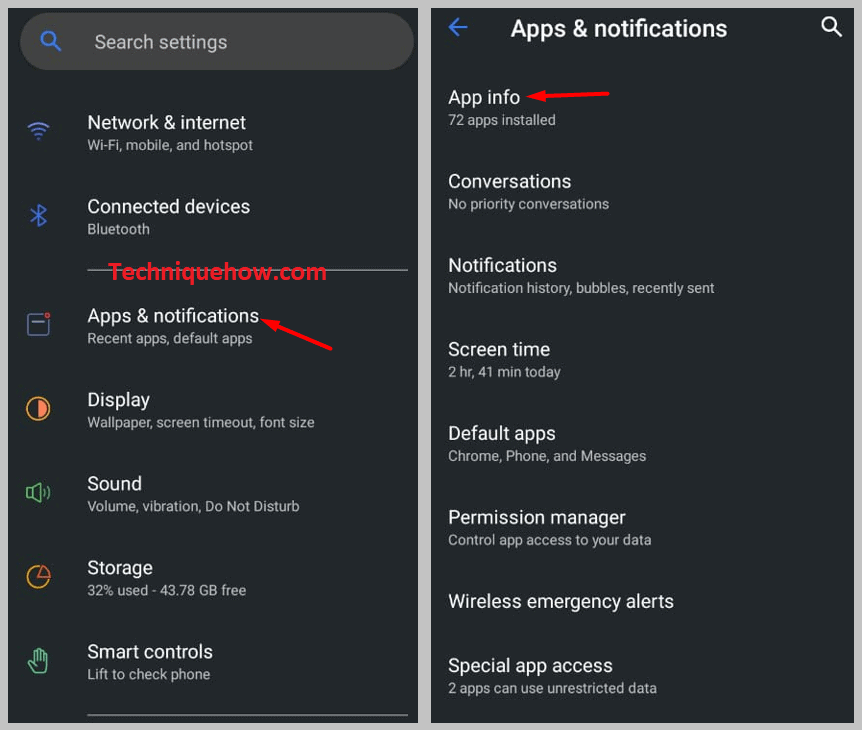
Segundo paso: A continuación, ve a Aplicaciones instaladas y elige WhatsApp de la lista de aplicaciones.
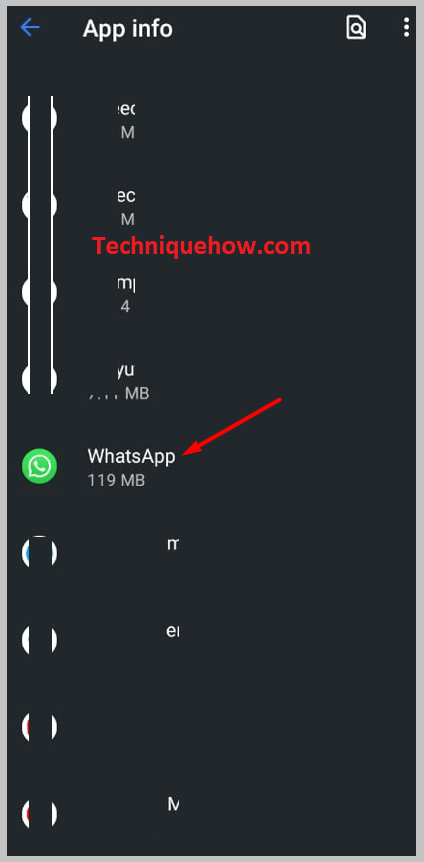
Paso 3: Ve a las notificaciones de WhatsApp.
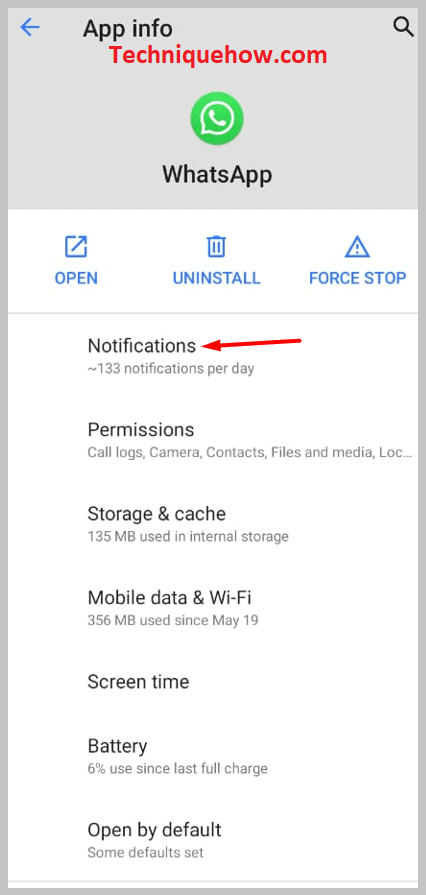
Paso 4: Aparecerá una lista desplegable con todas las notificaciones de WhatsApp activas, como notificaciones de mensajes y notificaciones multimedia.
Paso 5: A continuación, busque las notificaciones de llamadas y desactivar que o puede desactivar todas las notificaciones si es necesario para WhatsApp.
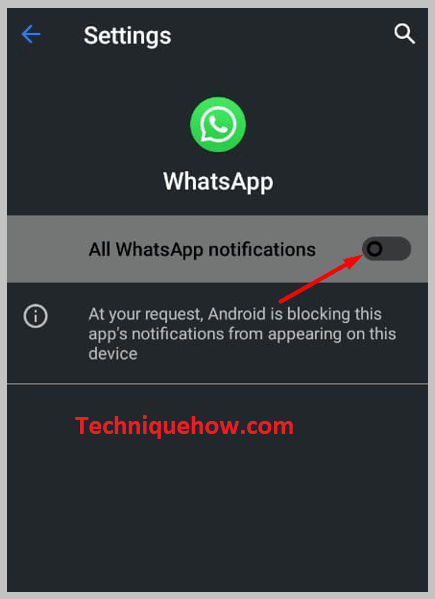

Ya no verás las notificaciones de llamadas de WhatsApp en tu pantalla de bloqueo.
NOTA: Al desactivar las notificaciones de llamadas, la notificación de mensajes de WhatsApp seguirá mostrándose en la pantalla de bloqueo, pero dejará de mostrar las llamadas de WhatsApp en la pantalla de bloqueo.
5. Uso de aplicaciones de terceros
A veces no sólo desea desactivar la notificación de llamada de WhatsApp, pero para desactivar las llamadas de WhatsApp para subir, por lo que puede tomar la ayuda de aplicaciones de terceros para desactivar las llamadas de WhatsApp.
Se enumeran las dos aplicaciones más famosas:
[ Ⅰ ] WA Tweaks:
WA tweaks es una aplicación extraña pero bastante útil a la hora de desactivar las llamadas de WhatsApp, te permite acceder a funciones ocultas y trucos de WhatsApp.
Primer paso: Descargar el WA Tweaks en tu dispositivo e instálala.
Segundo paso: Luego desactiva el modo Avión, ya que funciona sin conexión.
Paso 3: A continuación, vaya a Ajustes del dispositivo> Ajustes de aplicaciones.
Paso 4: Selecciona WhatsApp y haz clic en forzar detención, dejará de funcionar WhatsApp durante algún tiempo.
Paso 5: Ahora abre WA tweaks y haz clic en "Extra".
Paso 6: A continuación, haz clic en "Desactivar llamadas" para desactivar las llamadas que aparecen en la pantalla.
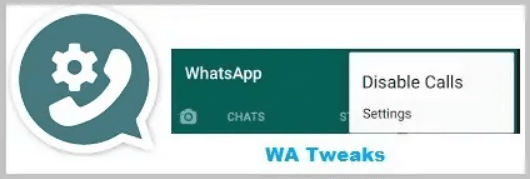
Has desactivado las funciones de llamada de WhatsApp en tu dispositivo.
[ Ⅱ ] Uso de FMWhatsApp
Hay copias muy útiles de WhatsApp como FM WhatsApp, que viene con algunas características adicionales interesantes que no están disponibles en WhatsApp normal.
Primer paso: En primer lugar, haz una copia de seguridad de tu WhatsApp y desinstala el WhatsApp original
Segundo paso: A continuación, descargue & instale el FM WhatsApp aplicación usando apk.
Paso 3 Introduce el mismo número que utilizabas en WhatsApp.
Paso 4: Restaura la copia de seguridad del chat y todos los archivos multimedia.
Paso 5: Podrás ver tres puntos verticales en la parte superior derecha, haz clic sobre ellos.
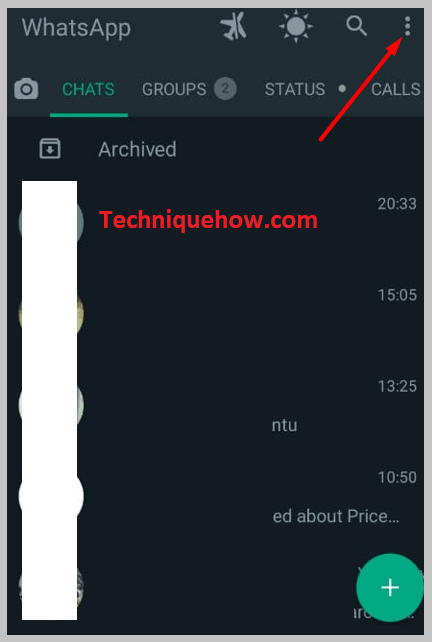
Paso 6: Ir a la página ' Privacidad y seguridad y elija la opción ' ¿Quién puede llamarme? '.
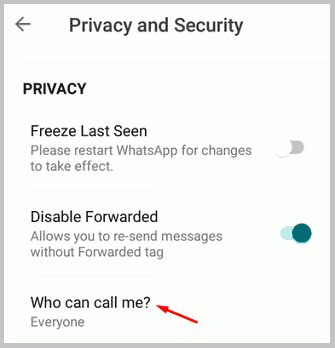
Paso 7: Ahora elige lo que quieras establecer para esa opción y selecciona ' Nadie '.
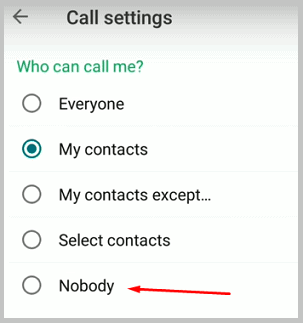
Paso 8: Esto desactivará las llamadas de todos los usuarios de WhatsApp, aunque puedes configurar otras opciones según tus necesidades.
Ya está, has desactivado correctamente las llamadas de WhatsApp.
Cómo desactivar las llamadas de WhatsApp en el iPhone:
Si usted es un usuario de iPhone, entonces le resulta irritante, pero a diferencia de los usuarios de Android, iPhone no le permite desactivar las llamadas y notificaciones de WhatsApp. Así que las mejores maneras de deshacerse de la molestia de las llamadas de WhatsApp en un iPhone son:
Punto 1: Pon el iPhone en silencio.
Punto 2: Desactiva todas las notificaciones de WhatsApp.
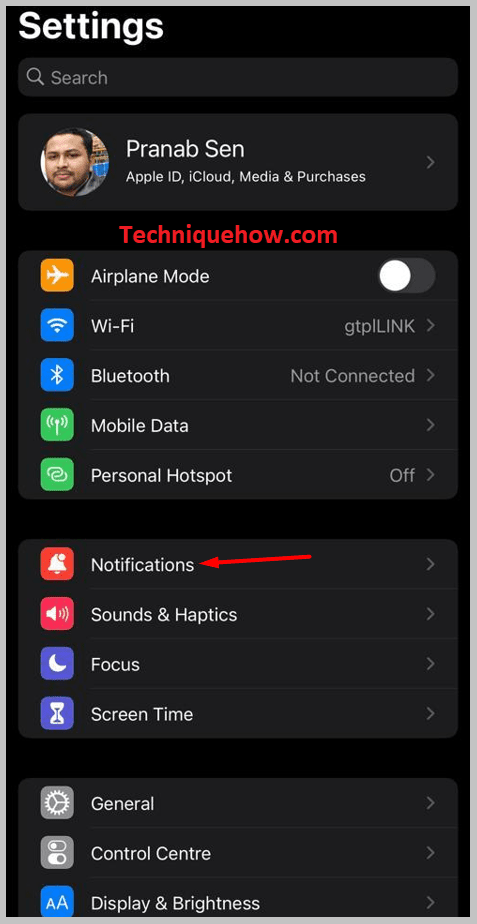

Punto 3: Bloquea a la persona.
Punto 4: Activa el modo no molestar de tu iPhone.
Cómo bloquear vídeos de WhatsApp Llamadas de un número desconocido:
Cuando descubras que un número desconocido o no guardado te está videollamando por WhatsApp, debes bloquear y denunciar al usuario, ya que puede tratarse de un estafador.
Antes de videollamarte, el número desconocido podría enviarte también mensajes a tu cuenta de WhatsApp.
No debes responder al mensaje si ves que el usuario te pide información privada, como datos bancarios, de la tarjeta de crédito, etc. Esto indica que se trata de un estafador.
Bloquea y denuncia el número en WhatsApp siguiendo los pasos que se mencionan a continuación:
🔴 Pasos a seguir:
Primer paso: Abra la aplicación WhatsApp y haga clic en el chat del número desconocido.
Segundo paso: Verá que se le muestran dos opciones, a saber BLOQUEAR o DENUNCIAR Y BLOQUEAR.

Paso 3: Haga clic en Bloque .
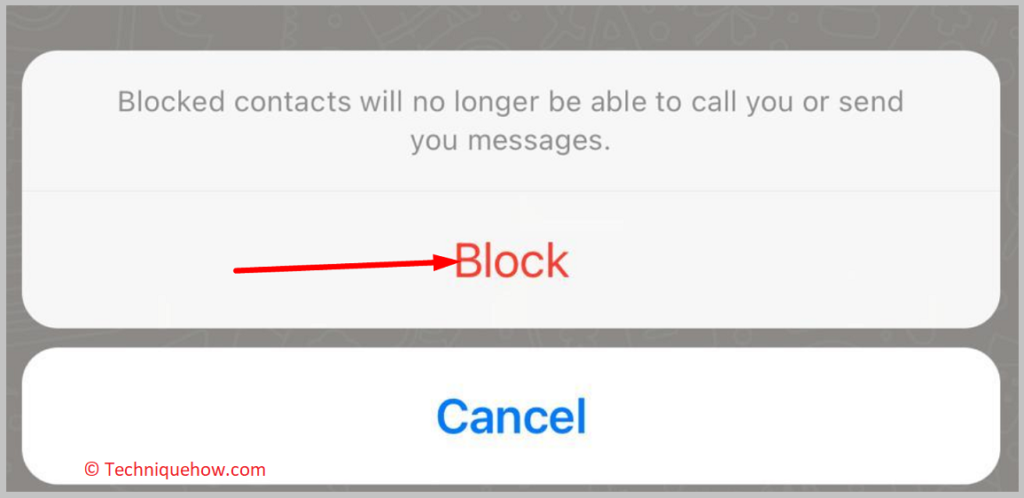
Cómo bloquear las llamadas de WhatsApp pero no los mensajes:
Si sólo quieres bloquear las llamadas de WhatsApp pero no los mensajes de tus contactos de WhatsApp, tendrás que desactivar el acceso a la cámara de tu aplicación de WhatsApp.
Como no se permite el acceso de la cámara a la aplicación WhatsApp, tus videollamadas de WhatsApp no se conectarán y no mostrarán tu cara al otro usuario.
Sin embargo, denegar el acceso de la cámara a la app de WhatsApp no te afectará a la hora de recibir mensajes del usuario, sino que podrás recibir todos los mensajes de todos los contactos de WhatsApp como haces normalmente.
Ver también: Cómo eliminar la restricción de cuenta en Facebook & AnunciosTambién puede utilizar FMWhatsApp o GBWhatsApp donde puede desactivar las llamadas de WhatsApp para los contactos de WhatsApp seleccionados.
Lo esencial:
Si desea desactivar las llamadas de WhatsApp, entonces sólo puede desactivar las notificaciones y que bloqueará las llamadas aparezcan en la pantalla, pero esto muestra las llamadas perdidas en su sección de llamadas de WhatsApp.
Aunque, las aplicaciones tweak o el FMWhatsApp puede hacer esto como una característica adicional con sólo desactivar las llamadas de los demás.
